 カテゴリ
カテゴリ
パソコン関連のお得情報

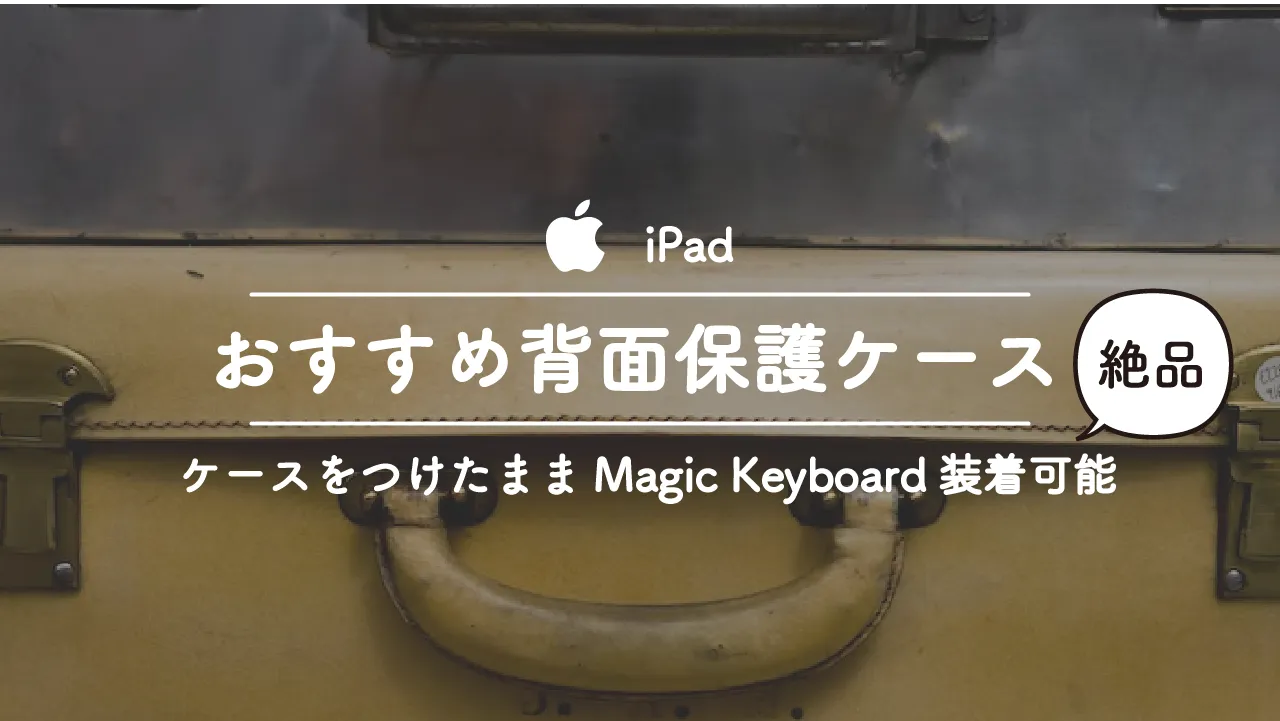
こんにちは、ごんです。
普段の私は、iPad Pro12.9(2020)と純正のMagic Keyboard、Apple Pencil第2世代を使用しています
Magic Keyboardを使っているため、iPad本体にカバーはつけていません。
でも、Apple Pencilを使うときは書きづらいので、Magic Keyboardを外したいのです。
そうなると、iPadの背面が露出してしまい、傷がつかないか心配になります


私と同じような悩みを抱えている方、iPadケースをポチるのはちょっと待ってください
私のYouTubeでも、「そのケースはどこで購入できますか?」と問い合わせがきた「iPadの背面ケース」をご紹介します

ApplepencilとMagic Keyboardを使い分けるときに
いちいちiPadケースを外す必要がなくなり
傷&ストレスフリーになる
なんと言っても魅力はこれです。
iPadにケースをつけたままの状態で「Magic Keyboard」や「Smart Keyboard Folio」に取り付けることができます。
実際の装着動画がこちら
Apple Pencil第2世代をケースのホルダーに収納すれば、自動的にマグネットでくっつき充電が開始されます。

Apple Pencilって充電しながら持ち運ぶと、どこかでポロっと落としそうで怖かったんだよね。
Apple Pencilをなくすこともなく、充電もできる。
一石二鳥ですね。
iPadとMagic Keyboardを一緒に持ち歩いてると、正直めちゃめちゃ重いですよね。
これ以上重さを増やしたくない…

安心してください。
このケース、本当に薄いです。
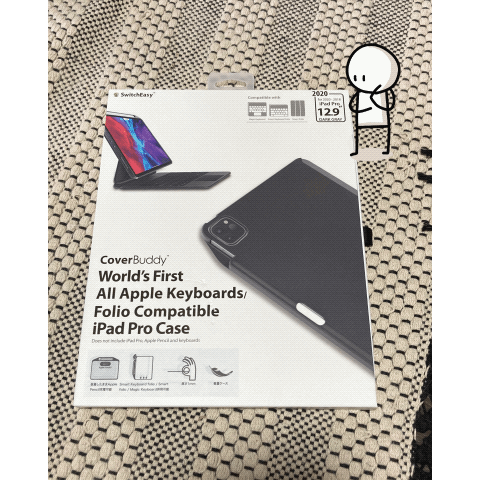
それでは、ここから実際に使ってみた写真を交えてレビューしていきたいと思います。

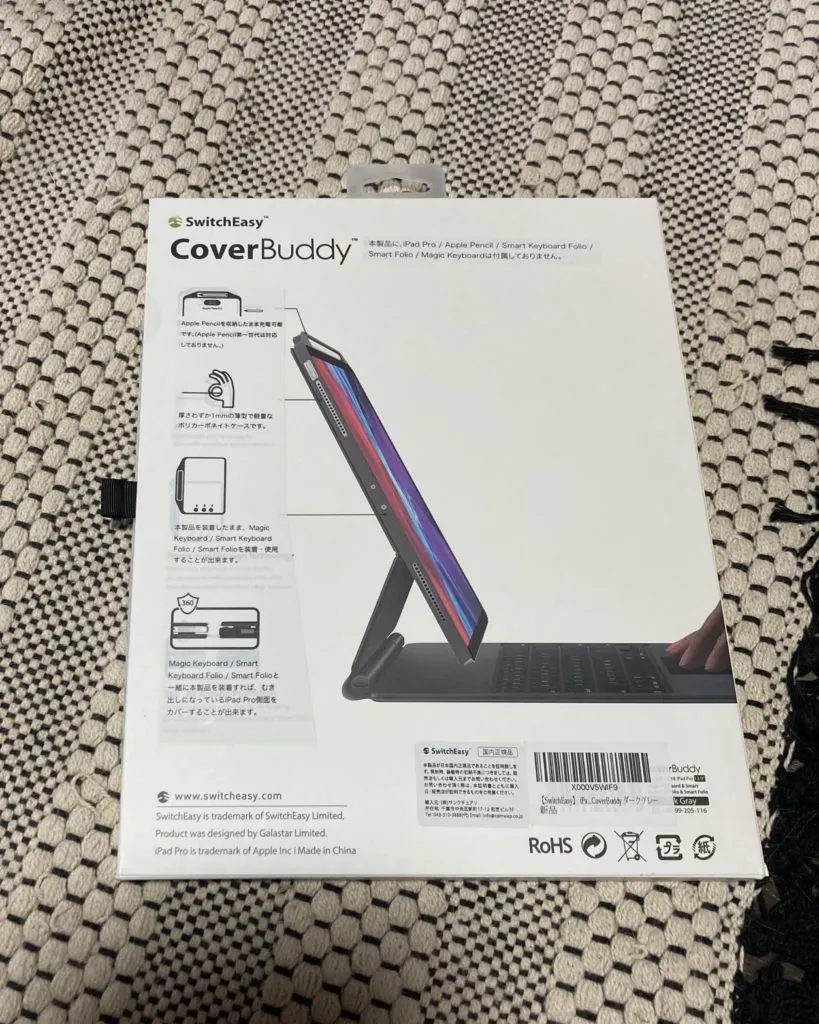

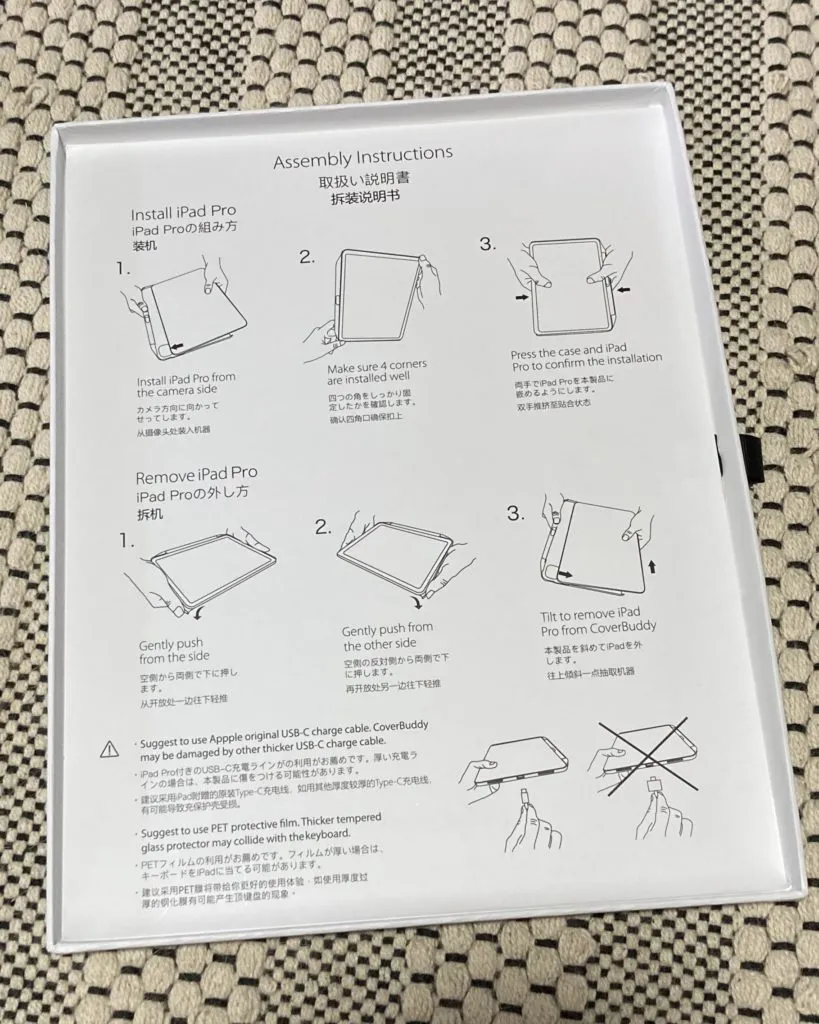
説明書もちゃんと日本語で書かれていました。
レビューで「外せない」という方もいらっしゃったので、外し方の手順をしっかりと確認しておくと良いかもしれません。



ちょっと伝わりにくいかもしれませんが、かなり薄いです。
レビューでは、ケースをつけたままMagic Keyboardをつけると、折り畳んだ時に最後まで閉じないというものを見かけました。
私はそれでもいいかな、と購入しましたが、キッチリ閉まらないと嫌だ!という方にはお勧めできません。
※2020.10.12追記※
知り合いの方もこちらの商品を購入しましたが、キッチリ閉まらないことはなかったとのこと。もしかしたら下記写真を撮った時は、ちゃんとセットされていなかっただけなのかもです。(レビューの方の状況まではは分かりませんが…)
装着失敗時の隙間が空いた写真


装着成功時は隙間なし



パッと見た感じケースがついていないように見えます



もちろん角度を変えても問題なしでした

Magic Keyboardから外すとこんな感じです



何気に、BoYataの台にiPadを乗せる時が、一番気を使ってました。
ステンレスなので傷がつかないか冷や冷やものです。
でもそれも今日まで!このケースがあれば、何の躊躇いもなく設置できます!
Apple Pencilを外すときは、背面の穴から押し出せば簡単です。

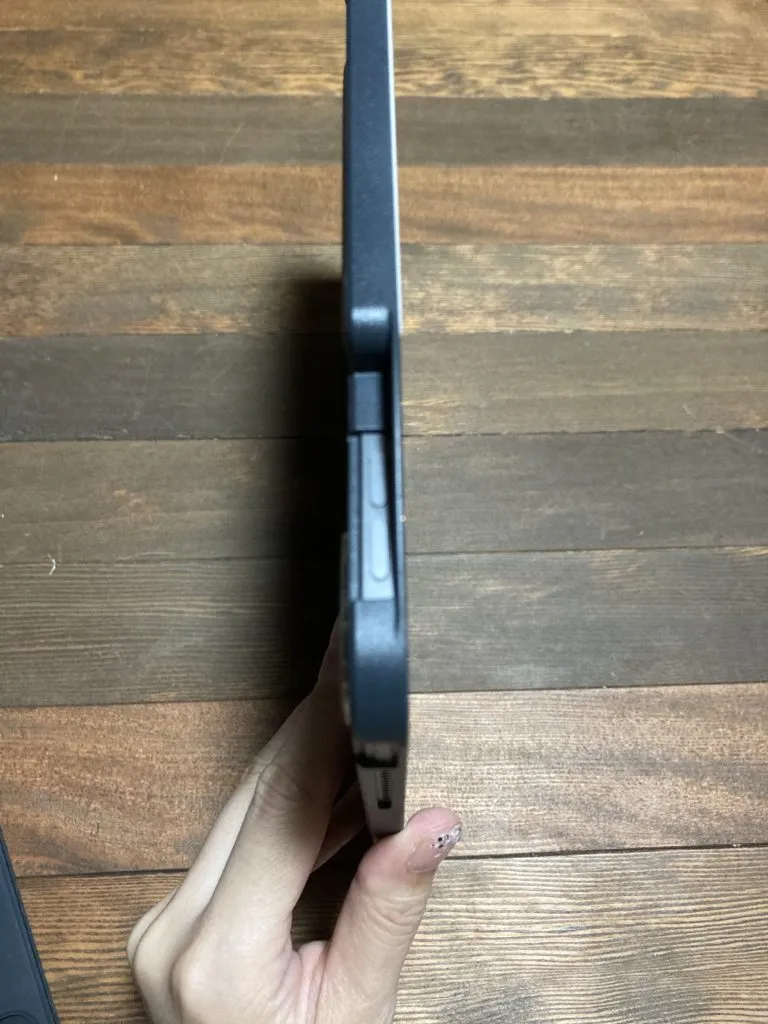
音量ボタンが少し押しにくいというレビューもありますが、私は特に気になりませんでした。

注意点としては、下の部分はiPadが露出しているので、ぶつけたりすると傷つきます。
わたしは純正ではなくネットで購入した充電ケーブルを利用していますが、ケースの厚みでしっかり刺さらずすぐに抜けてしまします。
刺さることは刺さるのですが…ちょっとの衝撃で外れるので、猫と暮らしている私には無理でした
純性のケーブルのように差し込みプラグが小さいものはきっちりはまりました。
大き目のプラグの充電ケーブルの場合は、充電ケーブルを純正品に変えるか、樹脂部分を少し削る必要があります。
この商品を買うべき人は
下記に当てはまる人です

上記条件に当てはまる人は買いの商品です。
背面に傷がつかないか…なんて心配をすることなく気軽に取り外すことができます。
実際に使っているおすすめの商品

ここに商品のレビューを入れます。ここに商品のレビューを入れます。ここに商品のレビューを入れます。ここに商品のレビューを入れます。
装着したままMagic Keyboardを取り付け可能な iPad背面保護ケースです。Apple Pencilを充電しながら収納することも可能
ここに商品のレビューを入れます。ここに商品のレビューを入れます。ここに商品のレビューを入れます。ここに商品のレビューを入れます。